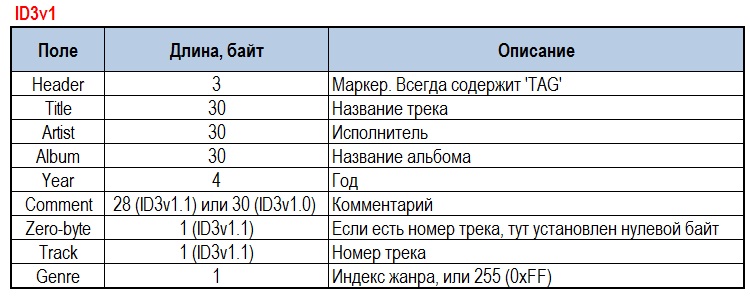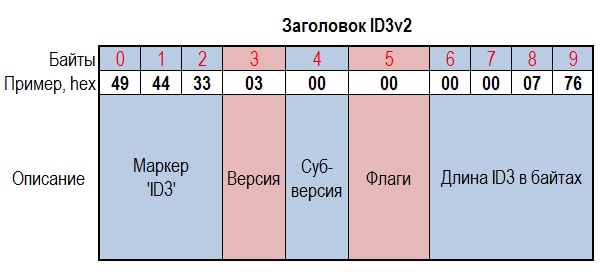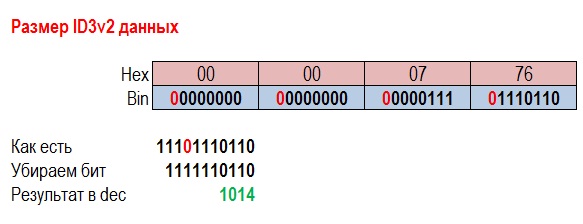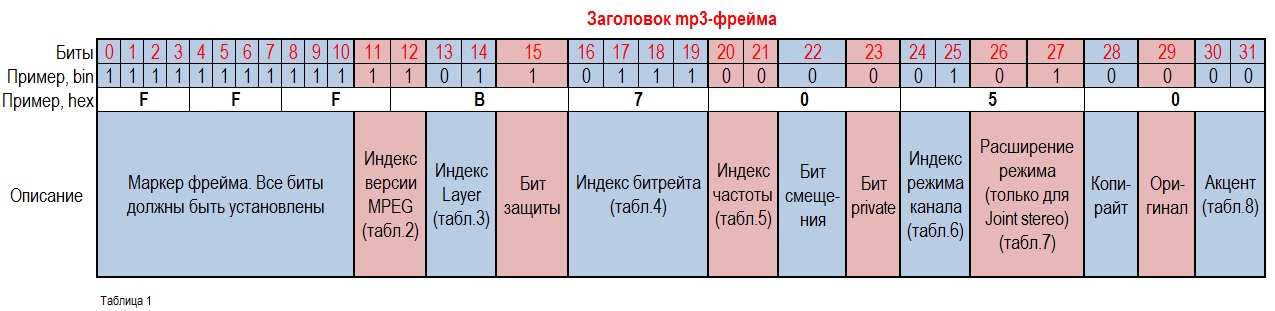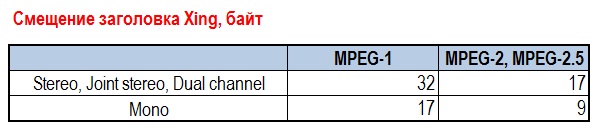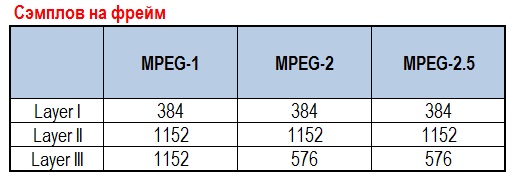-
Формат mp3, что это такое, где используется
-
Характеристики формата(файла) mp3
-
Виды и типы аудио форматов
-
Битрейт, что это такое? Это нужно знать для работы с аудио форматами
-
Программы для mp3
-
Программы для работы с mp3 на компьютере с ОС Windows
-
Программы для работы с mp3 на компьютере с ОС Mac
-
Формат mp3, что это такое для телефона? Работа на Андроиде и iOS
-
Как создать файл mp3, простые шаги
-
Чем конвертировать формат mp3 в ogg, wav и другие форматы и наоборот
-
Заключение
Формат mp3, что это такое? В статье расскажем подробно об этом формате. Кроме того, разберем вопрос, как создавать файл mp3 и с ним работать. С помощью этой информации начинающие пользователи будут знать, какой формат использовать для работы с аудио.
Формат mp3, что это такое, где используется

Итак, форматом mp3 называют цифровой формат, который хранит аудио-файлы. Его разработали программисты MPEG в 1993 году. Простыми словами, mp3 относят к кодекам, которые выполняют задачу цифрового кодирования. Они воспроизводят и передают аудио-информацию (скрин 1).
Формат mp3 используется для воспроизведения музыки на Андроид, компьютере или других устройствах. Вместе с тем, аудио файлы в этом формате загружают в социальные сети, на сайты в Интернете, записывают речь в mp3 формате, используют в музыке.
Далее рассмотрим характеристики формата mp3 и виды. Также разберем, какие программы работают с данным форматом.
к оглавлению ↑
Характеристики формата(файла) mp3
В этом разделе будут показаны технические характеристики формата mp3. С помощью характеристик вы сможете определить, какой формат для аудио-файлов лучше использовать:
- Первая характеристика формата – это сжатие файлов. Формат mp3 имеет высокую степень сжатия аудио-файлов, что делает звук при воспроизведении более качественным.
- Поток звука или скорость. Эти показатели еще называют битрейтом, о нем подробно поговорим ниже в статье. Приемлемый битрейт для использования формата mp3 в Интернете: 128 Kbps-320 Kbps.
- Размер формата mp Размер аудио файлов в mp3 может быть разным. Если вы, например, загружаете музыку в ВК, то соц-сеть потребует максимальный объем файла 200 Мегабайт. Чаще всего, люди используют небольшие размеры аудио-файлов 6-15 Мегабайт. Но есть и больше.
- Частота дискретизации – это процесс обработки звука в цифровой звук. Простыми словами, приемлемая частота звука в формате mp3 — 44,1 kHz.
Теперь, вы знаете, какие имеет основные характеристики формат mp3.
к оглавлению ↑
Виды и типы аудио форматов
Кратко сделаем обзор на виды аудио форматов. Они разделены на три типа:
- Аудио форматы без сжатия. К ним можно отнести следующие виды форматов: WAV, AIFF, PCM.
- Сжатые форматы без потерь – это FLAC, ALAC, WMA Lossless.
- Сжатые аудио-форматы с потерями: формат mp3, AAC, OGG, WMA и другие форматы.
Перечисленные форматы отлично подойдут для работы со звуком и медиа-файлами.
к оглавлению ↑
Битрейт, что это такое? Это нужно знать для работы с аудио форматами
Важно знать, битрейт, что это такое? Давайте рассмотрим подробно понятие, чтобы понять значимость битрейта в работе с аудио форматами.
Итак, битрейт – это количество бит, которые используются для обработки и передачи информации в единицу времени. Проще говоря, битрейтом можно назвать скорость потокового воспроизведения аудио-файла.
Битрейт принято разделять на три вида: Постоянный – когда значение битрейта не меняется, Переменный – число битрейта может меняться в зависимости от пользовательских настроек, Усредненный – когда сочетаются первые два вида битрейта.
Стандартные значения битрейта следующие – «32 kbps-1411 kbps». Показатель битрейта можно увидеть в свойствах аудио файла (скрин 2).
Далее будут рассмотрены программы, которые работают с аудио-форматом mp3.
к оглавлению ↑
Программы для mp3
Если вам нужно открыть аудио файл в формате mp3, для этого есть специальные программы (скрин 3).
Они работают в качестве аудио-плееров. Некоторые программы не нужно устанавливать на ваши устройства – они уже установлены. Чтобы открыть формат mp3, достаточно запустить аудио-файлы в нужном проигрывателе. Далее по инструкции это сделаем.
к оглавлению ↑
Программы для работы с mp3 на компьютере с ОС Windows
Для работы с mp3 форматом можно использовать бесплатные программы:
- Media Player Classic (MPC);
- Windows Media Player;
- GOM Audio;
- Winamp Lite;
- TRAKTOR DJ Player;
- Программа Аудасити, которая записывает звук в MP3
Остальные утилиты можно найти и скачать с этого ресурса: «soft.mydiv.net/win/cname47/cname48/proigryvateli/».
Итак, чтобы открыть mp3 на компьютере или ноутбуке, воспользуемся программой Windows Media Player. Приготовьте заранее аудио-файл в формате mp3 на рабочем столе компьютера. Далее нажмите по данному файлу правой кнопкой компьютерной мыши и из меню кликните кнопку «Воспроизвести» (скрин 4).
После этого аудио файл формата mp3 будет открыт для воспроизведения. Если у вас установлены другие проигрыватели для аудио файлов mp3, то нажмите по файлу правой кнопкой мыши далее «Открыть с помощью». Затем выберите программу, которая воспроизведет аудио-файл в этом формате.
к оглавлению ↑
Программы для работы с mp3 на компьютере с ОС Mac
Для операционной системы Mac есть специальные аудио-программы, которые работают с mp3 файлами:
- FL Studio Mac;
- GarageBand Mac;
- Soundflower;
- Aiseesoft Mac Blu-ray Player 6.5.20;
- Tipard Blu-ray Player for Mac 6.2.16;
- Macgo Mac Blu-ray Player 3.3.20.
Чтобы пользоваться проигрывателями, скачайте и установите их на Mac. Далее открываете стандартными способами файл mp3 в этих программах. Вместе с тем, компьютеры OC Mac имеют свои проигрыватели, которые запускают mp3. Есть еще такие программы, которые можно использовать для других форматов – «xmediasoft.ru/macintosh/media-players».
к оглавлению ↑
Формат mp3, что это такое для телефона? Работа на Андроиде и iOS
Для Андроид и iOS есть приложения, которые воспроизводят аудио файлы в mp3. Если вы работаете с телефона с ОС Андроид, то в таком случае можете скачать и установить с Плей Маркета следующие приложения:
- AIMP;
- Google Play Музыка;
- PowerAMP;
- Music Player Pro;
- и другие приложения.
Практически все Андроид оснащены встроенным проигрывателем. Можно скачать музыку, например, из ВК и сразу ее воспроизвести на телефоне в формате mp3.
Некоторые пользователи работают с операционной системой iOS и слушают музыку в формате mp3. Чтобы успешно открыть этот формат файлов в данной OC, можете воспользоваться приложениями:
- Vox Music Player;
- Radsone Hi-Res Player;
- Flacbox;
- jetAudio;
- Onkyo HF Player.
Конечно, это еще не все программы, которые работают с форматом mp3 на iOS. Остальные вы можете скачать с магазина АппСторе.
к оглавлению ↑
Как создать файл mp3, простые шаги
Создать файл mp3 вам поможет любая программа для записи звука. Практически на каждом компьютере есть приложение, которое записывает звук, либо установите другую программу. Чтобы активировать приложение записи голоса, наберите в поиске Windows: «Запись голоса».
Далее нажмите по программе. Затем подключите к компьютеру микрофон. Кликните на значок записи и запишите с помощью приложения свой голос (скрин 5).
После чего остановите запись и найдете в разделе «Документы», далее «Аудио-записи» файл в формате mp3.
к оглавлению ↑
Чем конвертировать формат mp3 в ogg, wav и другие форматы и наоборот
При необходимости, пользователи конвертируют формат mp3 в другие форматы. Сделать это можно с помощью онлайн-конвертеров или программ. В статье: «Бесплатный конвертер видео в видео — Video to video converter» рассказывается о бесплатном конвертере, который конвертирует разные форматы. Вы можете его применить.
Принцип работы сервисов и программ конвертеров простой. Загружаете в них аудио файл в формате mp3 далее выбираете, например, формат wav и нажимаете Конвертировать. После этого на компьютер скачиваете обработанный файл с другим форматом.
Кроме того, вы можете загрузить в этот конвертер, например, формат WAV и перевести его обратно в формат mp3.
к оглавлению ↑
Заключение
В статье рассмотрен вопрос, формат mp3, что это такое. Кроме того мы рассмотрели характеристики формата, какие программы запускают файлы mp3. Использование данного формата даст вам много преимуществ: вы сможете не только слушать музыку в этом формате, но и создавать аудио-файлы, редактировать.
Удачи вам!
С уважением, Иван Кунпан.
Просмотров: 2823
Время на прочтение
5 мин
Количество просмотров 98K
Однажды мне понадобилось решить простенькую (как мне тогда казалось) задачу – в PHP-скрипте узнать длительность mp3-файла. Я слышал о ID3 тегах и сразу подумал, что информация о длительности хранится либо в тегах, либо в заголовках mp3-файла. Поверхностные поиски в интернете показали что за пару-тройку минут решить эту задачу не получится. Поскольку от природы я довольно любопытен а время не поджимало — решил не использовать сторонние инструменты а разобраться в одном из самых популярных форматов самостоятельно.
Если Вам интересно, что там внутри – добро пожаловать под кат (трафик).
В данной статье мы не будем подробно останавливаться на извлечении ID3v2 тегов – это можно вынести в отдельную статью, так как там есть различные нюансы. А так же на фрагментах заголовков, которые практически не используются в настоящее время (например, часть Emphasis заголовка mp3-фрейма). Так же мы не рассматриваем структуру самих аудиоданных — тех самых, которые слышим из колонок.
ID3 теги
ID3 (от англ. Identify a MP3) — формат метаданных, наиболее часто используемый в звуковых файлах в формате MP3. ID3 подпись содержит данные о названии трека, альбома, имени исполнителя и т. д., которые используются мультимедиапроигрывателями и другими программами, а также аппаратными проигрывателями, для отображения информации о файле и автоматического упорядочивания аудиоколлекции.
Wikipedia
Существует две абсолютно разных версии ID3-данных: ID3v1 и ID3v2.
ID3v1 – имеет фиксированный размер в 128 байт, которые дописываются в конец mp3-файла. Там можно хранить: название трека, исполнитель, альбом, год, комментарий, номер трека (для версии 1.1) и жанр.
Довольно быстро всем стало понятно, что 128 байт – очень уж небольшое место для хранения таких данных. И поэтому, со временем, появилась и успешно используется вторая версия данных – ID3v2.
В отличии от первой версии, теги v2 имеют переменную длину и размещаются в начале файла, что позволяет поддерживать потоковое воспроизведение. (Формат ID3v2.4 позволяет так же хранить данные и в конце файла).
Данные ID3v2 состоят из заголовка и последующих фреймов ID3v2. Например, в версии ID3v2.3 существует более 70 типов фреймов.
- маркер всегда равен ‘ID3’
- В данный момент имеются три версии ID3v2.2, ID3v2.3 и ID3v2.4
Версия v2.2 считается устаревшей.
v2.3 – самая популярная версия.
v2.4 – набирает популярность. Одно из отличий от v2.3 в том, что позволяет использовать кодировку UTF-8 (а не только UTF-16) - Флаги. В настоящее время используются только три (5,6,7) бита:
bin: %abc00000
a ‘unsynchronisation’ – используется только с MPEG-2 и MPEG-2.5 форматами.
b ‘Extended header’ – указывает на наличие расширенного заголовка
с ‘Experimental indicator’ – эксперементальный индикатор - Длина. Особенность указания длины данных ID3v2 в том, что в каждом байте 7-й бит не используется и всегда установлен в 0.
Рассмотрим пример:
В данном случае вместе с заголовком ID3v2 (10 байт) – данные ID3v2 занимают 1024 байта.
После ID3v2-заголовка идут собственно теги. Подробный разбор чтения тегов ID3v2, как сказано выше, я решил не включать в эту статью.
Теперь у нас есть информация о наличии и длине тегов ID3 и мы можем приступать в разбору mp3-фрейма и понять-таки – где же хранится длительность. А заодно понять и всё остальное.
MP3-фрейм
Весь mp3-файл состоит из фреймов, которые можно извлекать только последовательно. Фрейм содержит в себе заголовок и аудио-данные. Поскольку мы не ставим себе целью написать прошивку для магнитофона – нас интересует именно заголовок фрейма.
О нем подробнее (куча таблиц и сухой информации)
Размер заголовка – 4 байта.
Описание:
Режимы сжатия данных или какой бывает битрейт
Существует 3 режима сжатия данных:
CBR (constant bitrate) – постоянный битрейт. Не меняется на всем протяжении трека.
VBR (variable bitrate) – переменный битрейт. При этом сжатии битрейт постоянно меняется на протяжении трека.
ABR (average bitrate) – усредненный битрейт. Это понятие используется только при кодировании файла. На «выходе» получается файл с VBR.
CBR
Если файл закодирован с постоянным битрейтом – то мы уже можем
наконец-то!
получить длительность нашего трека по следующей формуле:
Длительность = Размер аудиоданных / Битрейт (в битах!) * 8
Например, файл имеет размер 350670 байт. Есть ID3v1 теги (128 байт) и ID3v2 теги (1024 байта). Битрейт = 96. Следовательно размер аудиоданных равен 350670 – 128 – 1024 = 349518 байт.
Длительность = 349518 / 96000 * 8 = 29,1265 = 29 секунд
VBR
Необходимо пояснить – как определить режим сжатия. Всё просто. Если файл сжат с VBR – то добавляется VBR-заголовок. По его наличию мы и можем понять, что используется переменный битрейт.
Есть два вида заголовков: Xing и VBRI.
Xing размещается со смещением от начала первого mp3-фрейма в позиции, согласно таблице:
Например: у нас ID3v2 тег занимает 1024 байта. Если наш mp3-файл имеет режим канала «Стерео» — то заголовок VBR Xing будет начинаться со смещения 1024 + 32 = 1056 байт.
Заголовок VBRI всегда размещается со смещением +32 байта от начала первого mp3-фрейма.
Первые четыре байта в обоих заголовках содержат маркер ‘Xing’ или ‘Info’ для Xing. И ‘VBRI’ для VBRI.
Эти VBR заголовки имеют переменную длину и содержат различную информацию о кодировании файла. Подробнее о структуре заголовков VBR (и не только) можно почитать, например, тут.
Я же расскажу только о том, что нас интересует в данный момент. А именно – количество фреймов (Number of Frames). Это число длиной 4 байта.
В заголовке Xing оно содержится по смещению +8 байт от начала заголовка. В VBRI +14 байт от начала заголовка.
Используя таблицу Сэмплов на фрейм (Sampler Per Frame) мы можем получить длительность mp3-файла, закодированного с переменным битрейтом.
Длительность = Количество фреймов * Сэмплов на фрейм / Частоту дискретизации
Например: из заголовка VBRI получили количество фреймов 1118, сэмплов на фрейм = 1152. Частота дискретизации = 44100.
Длительность = 1118 * 1152 / 44100 = 29.204 = 29 секунд.
На этом на сегодня всё. Если был кому-то полезен — спасибо.
Для тех, кто захочет немедленно поковырять внутренности mp3 — Тут лежат скрипт на php, которые я писал для себя одновременно с данной статьей и четыре небольших mp3-файла для теста.
Ссылки
id3.org — Читаем о ID3
id3.org — и кое-что о mp3 frame
Довольно подробно о mp3 frame
getID3: Неплохая библиотека для получения информации о mp3. (PHP)
Загрузить PDF
Загрузить PDF
Тем, кто привык к сенсорным экранам и ярким значкам, не очень удобно пользоваться MP3 плеером. Освойте основные действия, чтобы с легкостью пользоваться МР3 плеером; также вы можете научиться синхронизировать ваше устройство с компьютером и копировать композиции с музыкальных компакт-дисков.
Все устройства от компании Apple имеют схожий интерфейс, поэтому приведенные ниже методы также применимы для iPhone и iPad.
-
1
Выберите один из МР3 плееров от компании Apple. Вы можете выбрать iPod Touch, или Nano, или Shuffle. Все они воспроизводят музыку, а вот другие их функции различаются. Выберите МР3 плеер, соответствующий вашему бюджету и образу жизни. Перейдите к шагу 2, если у вас уже есть iPod.
- iPod Shuffle. Самый маленький и самый дешевый МР3 плеер от компании Apple. Этот плеер чуть больше почтовой марки и имеет память 2 ГБ. Управляется этот плеер через кнопки на его корпусе. Также имеет «прищепку», позволяющую носить его на одежде.
- iPod Nano. Плеер из средней ценовой категории. Оснащен 2,5 дюймовым сенсорным экраном и имеет память 16 ГБ. Его цена – около $150. Через Nano можно слушать FM радио; также в нем есть фитнесс-функция, такая как Nike+ (очень пригодится тем, кто любит совершать пробежки).
- iPod Touch. Аналог iPhone по форме, размеру и дизайну. Имеет память 16, 32 и 64 ГБ. В iPod Touch можно устанавливать приложения и игры, работать в интернете, проверять электронную почту (это устройство не умеет делать только телефонные звонки).
-
2
Скачайте iTunes. Любой МР3 плеер от Apple может подключаться к ITunes – программе, поддерживающей Windows и Mac OS и позволяющей покупать и скачивать музыку, видео и приложения. Эту программу можно скачать на сайте http://www.apple.com/itunes/download/
- По умолчанию вам будет предложено скачать iTunes для Windows. Если вы работаете в Mac OS, нажмите на ссылку «Скачать iTunes для Macintosh» (под кнопкой «Скачать сейчас»).
- Если у вас уже установлена программа iTunes, обновите ее до последней версии.
-
3
Дважды щелкните по скачанному инсталлятору, чтобы установить iTunes.
-
4
Подключите iPod к компьютеру при помощи специального USB кабеля. Такой кабель поставляется вместе с плеером. Или купите такой кабель в магазине электроники или в интернете; для этого в поисковике введите «USB кабель Apple».
-
5
Запустите iTunes. Возможно, это программа запустится автоматически при подключении плеера к компьютеру; если нет, дважды щелкните по значку iTunes на рабочем столе (Windows) или в папке Applications (Mac OS).
-
6
В панели на левой стороне экрана выберите ваш iPod. В iTunes 12 и более новых версиях значок устройства отобразится в левом верхнем углу (возле значков в виде ноты и телевизора). В более старых версиях iTunes найдите ваш плеер в разделе «Устройства».
-
7
Нажмите «Настройки». Откроется ряд вкладок. На вкладке «Сводка» вы найдете информацию о вашем устройстве, на вкладке «Музыка» –альбомы и плей-листы и так далее.
-
8
Перейдите на вкладку «Музыка» и нажмите «Синхронизировать музыку» (в верхней части экрана). Вы можете синхронизировать все музыкальные файлы или только определенные композиции, плей-листы и альбомы.
- Вы сможете скопировать в плеер столько аудиофайлов, сколько позволит незанятый объем памяти плеера. Обратите внимание на показатель в нижней части экрана, сообщающий вам объем пустого пространства в памяти вашего устройства.
-
9
Нажмите «Синхронизировать» (в правом нижнем углу), чтобы скопировать выбранную музыки в ваш MP3 плеер.
-
10
По завершении синхронизации нажмите «Извлечь», чтобы безопасно отключить устройство от iTunes. Эта кнопка расположена в верхнем левом углу экрана рядом с названием вашего устройства.
Реклама
-
1
Откройте iTunes и нажмите «iTunes Store». Процесс доступа и просмотра контента в магазине iTunes различается для iTunes 12+ и более старых версий этой программы.
- iTunes12+. Щелкните по значку в виде ноты (в верхнем левом углу, под меню «Файл» и «Правка»). Затем перейдите на вкладку «iTunes Store».
- iTunes11 (и более старые версии). На левой стороне экрана в разделе «Store» нажмите «iTunes Store».
-
2
Поищите песню или воспользуйтесь вкладками «Песни», «Альбомы» и «Исполнители» (эти вкладки расположены в центре экрана). Для поиска определенной композиции щелкните по строке поиска (в правом верхнем углу экрана).
-
3
Просмотрите список ваших музыкальных файлов, щелкнув по значку ноты на боковой панели. Процесс просматривания таких списков зависит от вашей версии iTunes.
- iTunes12+. Щелкнув по значку ноты, перейдите на вкладку «Моя музыка» (в центре экрана). Или нажмите «Купить» на боковой панели.
- iTunes11 (и более старые версии). Щелкнув по значку ноты, перейдите на вкладку «Альбомы» или «Жанры», чтобы отсортировать ваши музыкальные файлы. Чтобы просмотреть все композиции, нажмите «Все исполнители» (в центре экрана).
-
4
Синхронизируйте музыку на iPod, используя iTunes. Для этого перейдите в предыдущий раздел.
Реклама
-
1
Откройте приложение «Музыка». Оно имеет значок в виде ноты в оранжевом квадрате.
-
2
Вкладки в нижней части экрана позволят вам просмотреть ваши плей-листы. На вкладке «Исполнители» песни отсортированы по исполнителям, на вкладке «Плей-листы» представлены плей-листы и так далее.
- Нажмите «Подробно», и вы получите доступ к вкладкам «Альбомы» и «Жанры».
-
3
Щелкните по песне, которую вы хотите воспроизвести. Используйте элементы управления в нижней части экрана, чтобы поставить воспроизведение на паузу или перемотать композицию вперед или назад.
Реклама
Здесь описывается копирование музыки в МР3 плееры, отличные от iPod, например, в Samsung Galaxy Player.
-
1
Подключите MP3 плеер к компьютеру через USB кабель. Большинство MP3 плееров подключаются через мини или микро USB кабели. Скорее всего, такой кабель поставляется вместе с устройством.
-
2
На компьютере найдите папку с музыкальными файлами. Дважды щелкните по ней, чтобы открыть ее.
-
3
Откройте ваш MP3 плеер. В Windows нажмите «Пуск» – «Мой компьютер» и в открывшемся окне дважды щелкните по плееру. В Mac OS дважды щелкните по значку MP3 плеера на рабочем столе. Если на рабочем столе такого значка нет, откройте Finder (смайлик в нижней части экрана) и найдите плеер в разделе «Устройства» (на левой стороне экрана).
-
4
Перетащите музыкальные файлы из папки на вашем компьютере в папку в вашем плеере.
-
5
Правильно извлеките плеер, чтобы избежать повреждения данных. По завершении копирования аудиофайлов не отключайте плеер от компьютера, а сделайте следующее:
- В Windows правой кнопкой мыши щелкните по значку в виде зеленой галки (в нижнем правом углу экрана) и выберите «Извлечь».
- В Mac OS откройте Finder и нажмите «Извлечь» (возле вашего плеера).
Реклама
Советы
- Купите хорошие наушники, чтобы наслаждаться музыкой в общественных местах, не мешая окружающим.
- Если вы хотите купить MP3 плеер, не обязательно покупать новое устройство. Технологии в области плееров обновляются каждые несколько лет, поэтому подержанный MP3 плеер, которому всего пару лет, будет работать так же хорошо, как и новый плеер (но при этом будет стоить значительно дешевле).
- На компьютер скопируйте композиции с музыкальных компакт-дисков, а затем перенесите эти аудиофайлы в ваш MP3 плеер.
Реклама
Об этой статье
Эту страницу просматривали 27 571 раз.
Была ли эта статья полезной?
Эта простая, но мощная утилита применяется для нарезки музыкальных треков, их склейки и пометки записей тегами. Позволят менять громкость фрагментов: несколько треков с разной громкостью можно легко привести к одинаковому уровню. Не декодирует исходный звук, поэтому после обработки записи не теряют в качестве. Чтобы разобраться, как пользоваться программой mp3DirectCut, не нужно обладать профессиональными познаниями в области аудиомонтажа – интерфейс не перегружен элементами и интуитивно понятен.
Изучив, как склеить музыку в mp3DirectCut, вы сможете без труда соединять нужные вам треки: например, склеивать части авторских записей в общую композицию, вставлять внутрь аудиозаписи любые фрагменты, комбинировать музыку разных жанров и исполнителей и создавать аудиоколлажи.
Также в видео раскрывается вопрос, как обрезать в mp3DirectCut часть аудиотрека. Вы научитесь извлекать нужные фрагменты из длинных записей и удалять лишнее. Это будет полезно при работе с записями семинаров, лекций, монтаже радиоэфира и создании музыки для видеоряда – клипов, прохождений игр и прочего.
{banner_lesson}
Уроки mp3DirectCut
Небольшая (около 20 минут), но ёмкая инструкция mp3DirectCut в формате видео на реальных примерах научит вас работе с программой и покажет несколько «фишек», которые пригодятся при обработке аудио.
Ваш музыкальный mp3-плеер — это полезный инструмент, который можно использовать не только для прослушивания музыки, но и как дополнительное переносное запоминающее устройство (флеш-карту). Вам не нужен iPod, чтобы слушать музыкальные новинки или композиции прошлых лет. Вот несколько простых идей, как можно использовать обычный mp3-плеер.
Казалось бы, что не ничего проще, чем выбрать хороший плеер. Ведь требования, предъявляемые к устройству, достаточно просты. Однако, здесь есть некоторые нюансы, о которых мы расскажем вам в этой статье.
Шаг первый: определитесь с типом плеера
Перед тем, как идти в магазин за плеером, определитесь для какой цели он вам нужен. Ведь сейчас есть устройства, которые не только воспроизводят музыку, но и предоставляют возможность просмотра видео и фотографий, прослушивания радио, чтения книг, записи на диктофон.
Если вы желаете просто слушать музыку, то вам следует купить купить MP3-плеер без наворотов, который воспроизводил бы большинство музыкальных форматов и ловил радио (например, DIGMA Q3 4Gb). Такой плеер будет компактным. Кроме того, он сможет долгое время работать без подзарядки.
Если вы хотите кроме прослушивания музыки еще и просматривать фото и видео файлы, то вам лучше купить портативный медиаплеер. Он подойдет в особенности тем, кто много времени проводит в дороге и не любит скучать. При покупке такого девайса обратите внимание на объем памяти — чем он шире, тем больше вы сможете закачать файлов на плеер.
Стационарный медиацентр — это небольшое устройство с большим экраном, видео и аудио выходами. Кроме высокого качества звучания такой плеер позволяет просматривать на большой дисплее видео и фото файлы. А при помощи многочисленных разъемов можно подключить устройство к телевизору, компьютеру и внешним электронным носителям.
Есть три вида mp3-плееров: Flash, HDD и CD. Последний предназначен для вопросизведения музыки с CD-дисков. Но к сожалению, он большой и потребляет много электроэнергии.
База HDD MP3-плеера — жесткий диск. Благодаря ему емкость памяти такого плеера увеличивается до 16- Гб. Правда, сам жесткий диск весьма чувствителен к механическим повреждениям. Поэтому с HDD MP3-плеером надо очень аккуратно обращаться.
Самым популярным является Flash MP3-плеер. Его плюсы — низкая стоимость, компактность и низкое энергопотребление. Такие устройства бывают с внешней и со встроенной картой памяти. Емкость накопителя достигает тридцати двух гигабайтов.
В свою очередь, Flash MP3-плееры делятся на три типа. К первому относятся простые модели либо с очень маленьких монохромным дисплеем, либо вовсе без него. Такие плееры легки и компактны. Они предназначены для проигрывания музыкальных файлов и для прослушивания радио. Иногда они оснащаются диктофоном.
Ко второму типу относятся Flash MP3-плееры с цветным дисплеем размером от 1 до 7 дюймов, благодаря которому вы сможете составлять play-листы и выбирать музыкальные песни, а также читать книги, просматривать видео и фото ролики. Такие плееры, к сожалению, потребляют больше энергии.
К третьему типу относятся Flash MP3-плееры-диктофоны. Это цифровой диктофон с наушниками и встроенным FM-тюнером. Четвертый тип — это плеер-накопитель, оснащенный встроенным USB-штекером для подсоединения устройства к компьютеру.
Цены в интернет-магазинах:
 |
Ritmix MP3-плеер RF-7650 8Gb black | flashcom.ru | 2390 Р. |
 |
Ritmix MP3-плеер RF-4950 8Gb white | flashcom.ru | 2190 Р. |
 |
Портативный Hi-Fi плеер FiiO X5 3nd gen Titanium | Аудиомания | 23990 Р. |
 |
Ritmix MP3-плеер RF-3450 4Gb черный | flashcom.ru | 1490 Р. |
Шаг второй: память плеера
В качестве носителя информации в MP3-плеерах используется флеш-память или жесткий диск. Последний является очень емким носителем, но из-за своей конструкции очень ненадежен. Флеш-память, наоборот, менее вместительная, но более прочная и компактная, чем жесткий диск.
Устройство с флеш-памятью может хранить до тридцати двух гигабайт информации, а с жестким диском — до в десять раз больше. Для тех, кто часто обновляет содержимое своего play-листа, подойдет MP3-плеер с флеш-памятью. Если же вы хотите смотреть видео ролики и фильмы, лучше купить MP3-плеер с памятью свыше шестнадцати гигабайт.
Чтобы определить объем памяти, помните, что одна песня (в среднем) весит примерно 4 Мб. Получается, что на MP3-плеер с памятью 1-2 Гб может поместиться от 250 до 500 песен.
Шаг третий: так ли важен дисплей
Как уже говорилось выше, недорогие MP3-плееры оснащаются маленькими монохромными экранами, размер которых колеблется в пределах 1,5 дюймов. Также существуют модели, на которых и вовсе нет экрана. Как правило, это имиджевые плееры, созданные в виде кулона. Портативные медиацентры оснащаются дисплеями с диагональю экрана от 1 до 1,7 дюймов. Качество изображения будет зависеть от разрешение экрана — чем оно выше, тем лучше. Существуют MP3-плееры и с сенсорными экранами.
У стационарных медиаплееров экрана нет. В качестве дисплеев можно использовать телевизор, а также монитор ноутбука или компьютера. Они подключаются через специальные разъемы. Подобные MP3-плееры воспроизводят видео только высокого разрешения.
Если вы хотите купить MP3-плеер только для прослушивания радио и музыки, то выберете модель с маленьким экраном. Если же кроме музыки вас интересуют еще и фотографии с фильмами, то выберете MP3-плеер с большим экраном. При этом обязательно обратите внимание на его разрешение.
Размер экрана МП3-плеера должен быть таким, чтобы на нем была хорошо видна информация о композиции, уровне звука, зарядке аккумуляторной батареи и настройках эквалайзера. Оптимальным вариантом будет MP3-плеер с диагональю экрана 2,4 дюйма.
Шаг четвертый: форматы, поддерживаемые устройством
При выборе MP3-плеера обратите внимание на форматы аудио и видео, которые он поддерживает. Хорошо, если можель кроме основых форматов AVI и MP3 будет поддерживать еще и FLAC, ACC, WMA и OGG. Последний формат позволяет сохранить качество звучания при сжатии файла.
WMA-формат по качеству звука лучше и меньше по объему, чем МП3. По этой причине для максимального наполнения MP3-плеера песнями лучше, чтобы он был совместим с форматом WMA. Если вы хотите читать электронные книги, то лучше выбрать MP3-плеер, который поддерживает форматы TXT. И наконец, формат flac ото всех других отличается отсутствием снижения качества. Но одно песня в данном формате займет около 250 Мб памяти.
Цены в интернет-магазинах:
 |
Портативный Hi-Fi плеер FiiO X1 II Silver | Аудиомания | 7990 Р. |
 |
Ritmix MP3-плеер RF-3360 4Gb фиолетовый | flashcom.ru | 1490 Р. |
 |
Ritmix MP3-плеер RF-4950 4Gb black | flashcom.ru | 1990 Р. |
 |
Cayin MP3-плеер N3, черный | flashcom.ru | 9480 Р. |
Шаг пятый: тип питания и автономная работа
При покупке MP3-плеера уточните его тип питания. Плеер может работать от встроенного аккумулятора или от пальчиковых батареек. Устройства со встроенными аккумуляторами легкие и компактные. Но для его подзарядки необходим доступ к электросети (или компьютеру) или блок питания. MP3-плееры со встроенным аккумулятором могут работать без подзарядки от нескольких часов до нескольких суток. Количество часов, в течение которых плеер сможет воспроизводить музыку в автономном режиме, пропорционально объему его памяти (встроенной). Например, MP3-плеер с памятью от 4 до 8 Гигабайт будет работать не менее шести часов.
MP3-плееры, которые работают от батареек, в подзарядке не нуждаются. Но к сожалению, они большие и тяжелые. Кроме того, вам придется снова и снова тратить деньги на покупку новых батареек.
Шаг шестой: коммуникативность
Не каждый знает, что такое коммуникативность. Это удобство закачивания и удаления на/с mp3-плеера файлов. В комплекте с некоторыми устройствами идет специальные программы для подключения к компьютеру. Но это будет неудобным, есливы захотите подключиться к чужому ПК и потеряете при этом диск с прогой. Поэтому лучше купить MP3-плеер, который сможет распознать любой компьютер.
Шаг седьмой: управление
При покупке MP3-плеера уделите внимание меню. Для этого попросите продавца включить его. Интерфейс должен быть удобным и понятным. В противном случае вы потратите много времени, изучая инструкция к плееру.
Шаг восьмой: FM-тюнер
Если вы хотите слушать радио, то вам надо будет выбрать MP3-плеер с FM-тюнером. Сейчас им оснащаются практически все модели. FM-тюнер замечателен тем, что мп3-плеер при прослушивании радио будет долгое время работать без подзарядки аккумулятора и потреблять мало энергии. Некоторые модели поддерживают еще одну полезную функцию — она позволяет записывать песни, которые играю на радио.
Цены в интернет-магазинах:
 |
Виниловый проигрыватель Rega RP8 Black | Аудиомания | 140000 Р. |
 |
Головка звукоснимателя Audio-Technica VM520EB/H | Аудиомания | 10990 Р. |
 |
Головка звукоснимателя Audio-Technica VM670SP | Аудиомания | 10690 Р. |
 |
Игла для звукоснимателя Audio-Technica VMN10CB | Аудиомания | 3919 Р. |
Шаг девятый: дополнительные функции
Перед тем как окончательно выбрать MP3-плеер, обратите внимание на дополнительные функции, которыми оснащена приглянувшаяся вам модель. Это может быть радио FM или Wi-Fi, при помощи которого вы смогли бы пользоваться интернетом в кинотеатрах, кафе и гостиницах.
С сенсорным экраном управление станет более легким. Благодаря наличию гарнитуры Bluetooth вы сможете подключить к mp3-плееру беспроводные колонки или наушники. Кроме того, с этой гарнитурой вы сможете скачивать музыку, фильмы, клипы и изображения.
С диктофоном вы сможете записывать различную информацию, например, лекции по какому-либо предмету в институте.
Шаг десятый: ЮСБ-порт
Хорошо, если в плеере будет ЮСБ-разъем. Тогда вы сможете скачивать музыку без применения каких-либо программ. При этом учтите, что MP3-плеер с разъемом стандарта 1.1 будет работать медленнее, чем ЮСБ-порт стандарта 2.0.

Для понимания работы MP3-плееров сначала стоит вкратце ознакомиться с цифровым форматом MP3 или MPEG Audio Layer III, который является одним из методов цифрового кодирования звуковой информации. MPEG это сокращение от Moving Picture Experts Group – это группа специалистов в цифровом кодировании, созданная в конце 80-х годов для международной стандартизации цифровых форматов сжатия данных – видео и аудио. Формат MP3 был разработан во второй половине 90-х годов и быстро обрел широкую популярность среди создателей программного обеспечения для персональных компьютеров, которым в их программах требовалось использовать большое количество звуковых файлов. В первую очередь, это конечно, компьютерные игры и различные программы с интерактивным интерфейсом.

Эра MP3-плееров началась через несколько лет после создания формата, и для этого потребовалось объединение сразу нескольких технологий. Миниатюрный плеер состоит из десятка базовых модулей, количество которых увеличивается, если требуются дополнительные функции. При этом основным отличием и колоссальным преимуществом от предыдущих поколений звуковоспроизводящей аппаратуры является отсутствие в MP-плеере движущихся деталей. Это увеличивает их отказоустойчивость и время службы в десятки раз.

Кроме воспроизведения звука MP3-плеер может иметь еще множество дополнительных функций, среди которых – прием и воспроизведение музыки с радиосигнала и ее запись на микросхему памяти с конвертированием звука в MP3, работа в режиме диктофона, доступ в сеть интернет и скачивание MP3-файлов из нее, и еще многое и многое другое. При этом стоит заметить, что размеры MP3-плеера с увеличением его функций почти не меняются. Это позволяет встраивать их в другие гаджеты – авторучки, очки, наушники, автомобильные зеркала и подголовники, наручные часы, верхнюю одежду и детские игрушки. Экзотическими решениями сейчас могут показаться плееры, встроенные в перочинные ножи, очки для плавания или перстни, наклеиваемые на кожу и заряжающие их батареи во время бега, но только представьте, что нас еще может ждать в будущем!